在Word文档中,将文字对齐是一项基础但非常重要的操作,它能够提升文档的可读性和专业性,无论是简单的段落对齐还是复杂的表格内容对齐,掌握正确的方法都能让文档更加整洁美观,下面,我们就来详细探讨如何在Word中实现各种文字对齐方式。
段落文字对齐
1、左对齐:这是最常用的对齐方式之一,文本在左边界对齐,右边界则根据文本长度自然延伸,形成不规则的边缘,在Word中,你只需选中需要对齐的段落,然后在“开始”选项卡中找到“段落”组,点击左对齐按钮(通常是一个向左对齐的图标)即可实现,左对齐适用于大多数中文文档和一些非正式的英文文档,因为它符合中文阅读习惯,且不会在单词间产生较大的空隙。
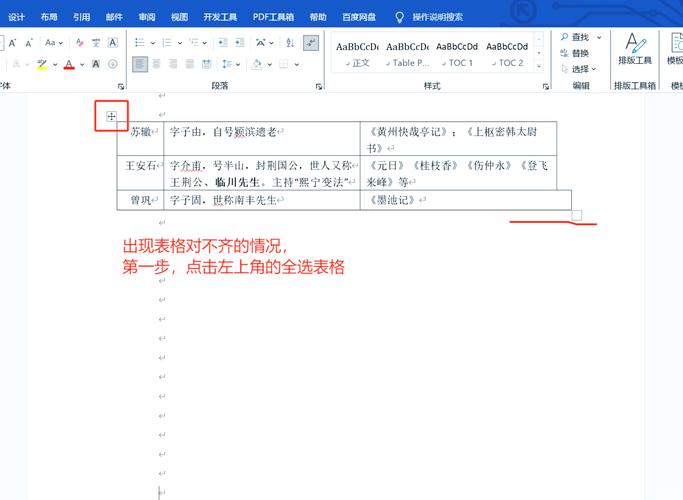
2、居中对齐:当你想要强调某个标题或特定文本时,居中对齐是一个很好的选择,它会将文本在页面上水平居中显示,同样地,选中文本后,在“段落”组中点击居中对齐按钮(一个向上的箭头和一条横线组成的图标),居中对齐常用于标题、引言或某些特殊的文本块,以吸引读者的注意力。
3、右对齐:右对齐与左对齐相反,文本在右边界对齐,左边界则自然延伸,这种对齐方式在英文文档中较为常见,特别是当需要对齐日期、签名或其他右侧信息时,在Word中,通过选中文本并点击右对齐按钮(一个向右对齐的图标)即可实现。
4、两端对齐:两端对齐是使文本在左右边界都对齐的方式,常用于正式的文档排版,如书籍、报告等,在Word中,选中文本后点击两端对齐按钮(一个带有两条横线的图标)即可,需要注意的是,两端对齐可能会导致单词间距不均匀,因此在使用时应确保文本质量不受影响。
5、分散对齐:分散对齐类似于两端对齐,但它会确保每一行(包括最后一行)的文本都均匀分布在左右边界之间,这种对齐方式在某些特定场合下很有用,如制作海报或广告时需要保持文本的对称美感,在Word中,通过选中文本并点击分散对齐按钮(一个带有三条横线的图标)来实现。
表格内文字对齐
除了段落文字对齐外,Word中的表格也提供了多种文字对齐方式,以满足不同的排版需求。
1、单元格垂直对齐:在表格中,你可以设置单元格内文本的垂直对齐方式,包括顶端对齐、居中对齐、底部对齐等,这些选项可以在“表格工具”下的“布局”选项卡中找到,通过调整垂直对齐方式,你可以确保表格内的文本在视觉上更加整齐和一致。
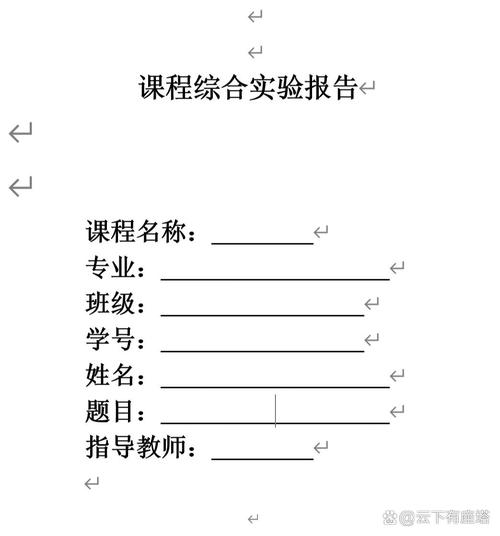
2、单元格水平对齐:与段落文字对齐类似,表格单元格内的文本也可以进行水平对齐设置,包括左对齐、居中对齐、右对齐等,这些设置同样在“表格工具”下的“布局”选项卡中进行,通过合理设置单元格的水平对齐方式,可以使表格内容更加清晰易读。
3、合并单元格与拆分单元格:在处理复杂表格时,有时需要合并或拆分单元格以达到更好的排版效果,在Word中,你可以通过“表格工具”下的“布局”选项卡来轻松完成这些操作,合并单元格可以将多个单元格合并成一个更大的单元格,而拆分单元格则是将一个单元格分成多个更小的单元格。
高级对齐技巧
1、使用制表位进行精确对齐:对于需要精确控制文本位置的情况,如制作目录、索引或列表等,可以使用Word的制表位功能,通过设置制表位的位置和对齐方式(左对齐、居中对齐、右对齐等),可以确保文本在指定位置精确对齐。
2、利用样式和格式刷快速应用对齐设置:如果你需要在多个地方应用相同的对齐设置,可以先定义一个包含所需对齐方式的样式,然后使用格式刷将该样式快速应用到其他文本上,这样可以大大提高排版效率。
3、结合使用分栏和文本框进行复杂排版:对于需要更复杂排版效果的情况,如杂志文章、报纸版面等,可以结合使用分栏和文本框来实现,通过调整分栏的数量、宽度和间距以及文本框的大小和位置,可以创造出各种独特的排版效果。
相关问答FAQs
问:如何在Word中快速切换段落的对齐方式?
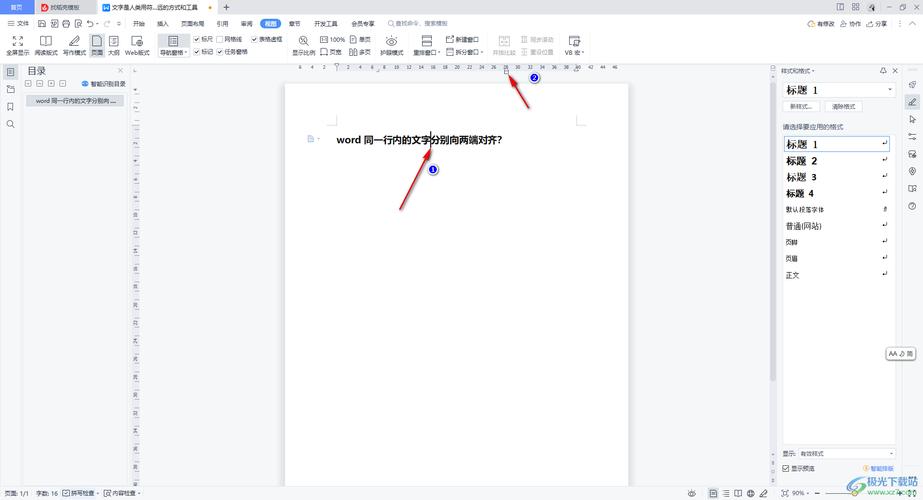
答:在Word中,你可以使用快捷键快速切换段落的对齐方式,按下Ctrl+L可以快速将选定的段落设置为左对齐;按下Ctrl+E可以设置为居中对齐;按下Ctrl+R可以设置为右对齐;按下Ctrl+J可以设置为两端对齐;按下Ctrl+Shift+D可以设置为分散对齐。
问:如何确保表格内的文字在垂直方向上均匀分布?
答:要确保表格内的文字在垂直方向上均匀分布,你可以在“表格工具”下的“布局”选项卡中找到“单元格边距”或“单元格垂直对齐”选项,通过调整这些设置,你可以控制单元格内文本与单元格边缘的距离以及文本在单元格内的垂直位置,通常建议将单元格垂直对齐设置为“居中”,以确保文本在垂直方向上均匀分布。
到此,以上就是小编对于word怎么把文字对齐的问题就介绍到这了,希望介绍的几点解答对大家有用,有任何问题和不懂的,欢迎各位朋友在评论区讨论,给我留言。
内容摘自:https://news.huochengrm.cn/cyzd/19364.html
